【Zoom】ミーティングを開催する
http://zoom.usにサインインしミーティングを開始します。
主催者としてミーティングを開催する。
1.http://zoom.usにアクセスし、[サインイン]をクリックします。
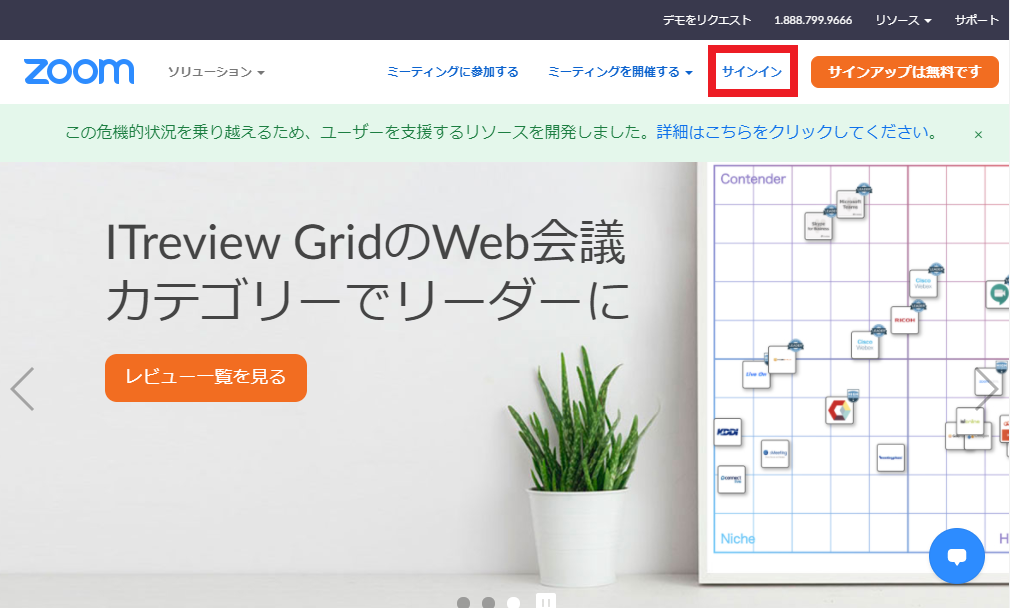
2.「メールアドレス」と「パスワード」を入力し、[サインイン]をクリックします。

3.画面上部の[ミーティングを開催する]→[ビデオはオン]の順にクリックします。
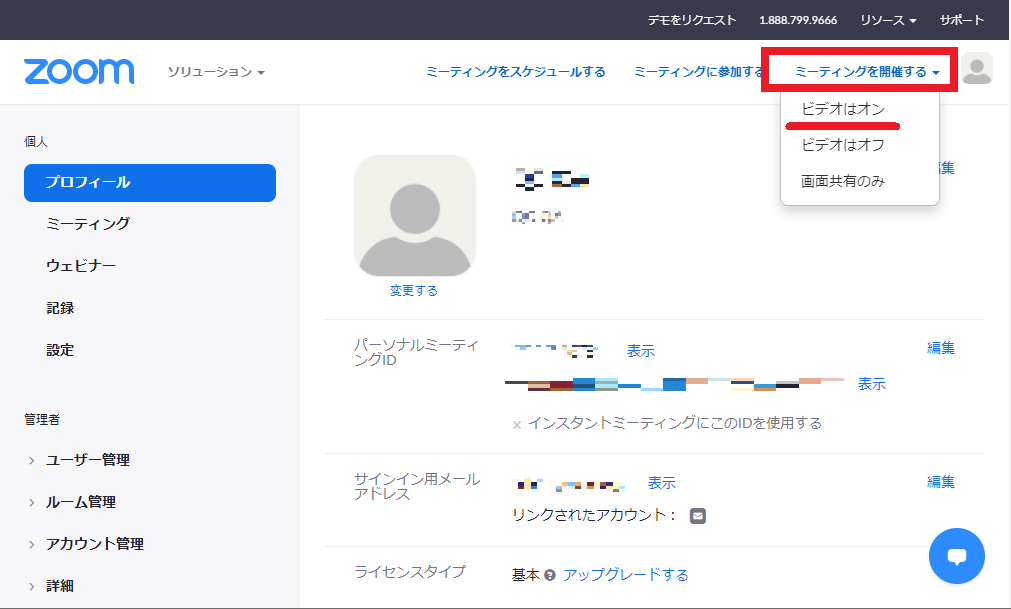
4.Zoomアプリのインストールが始まります。
5.ミーティングを開始します。
[コンピュータでオーディオに参加]をクリックします。
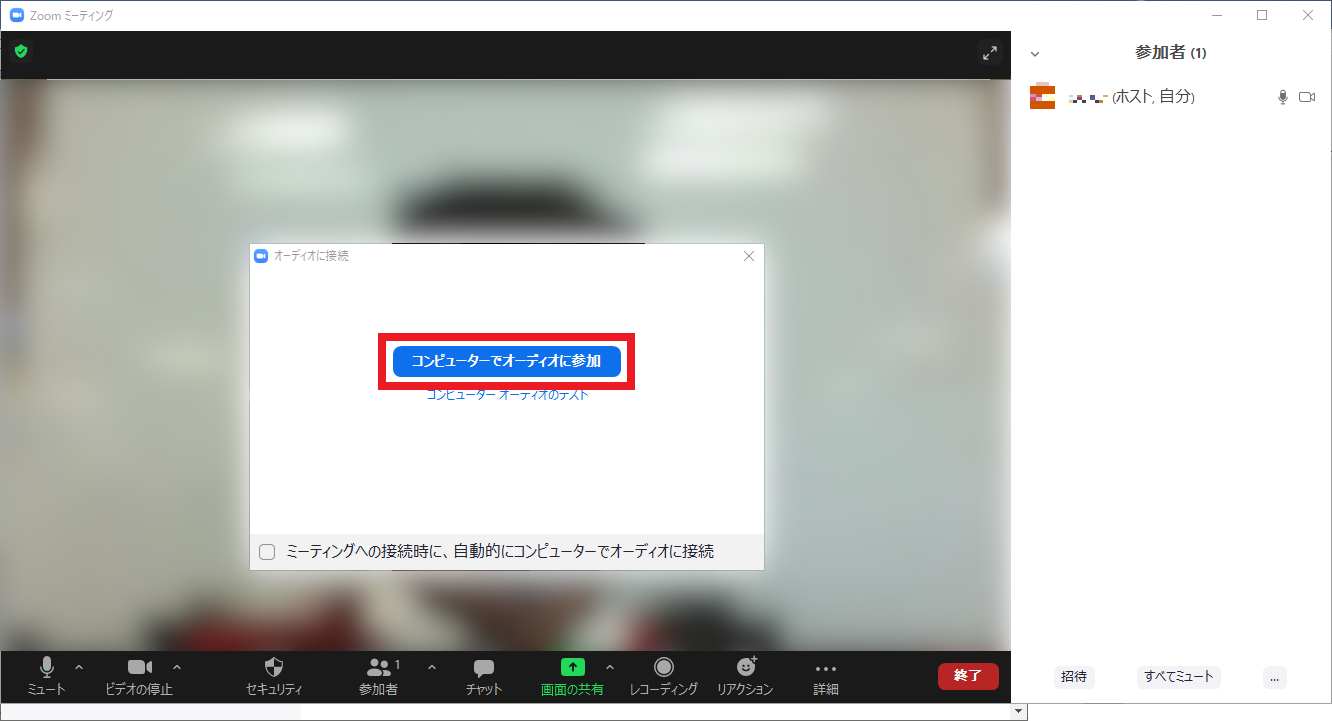
6.[参加者]をクリックします。
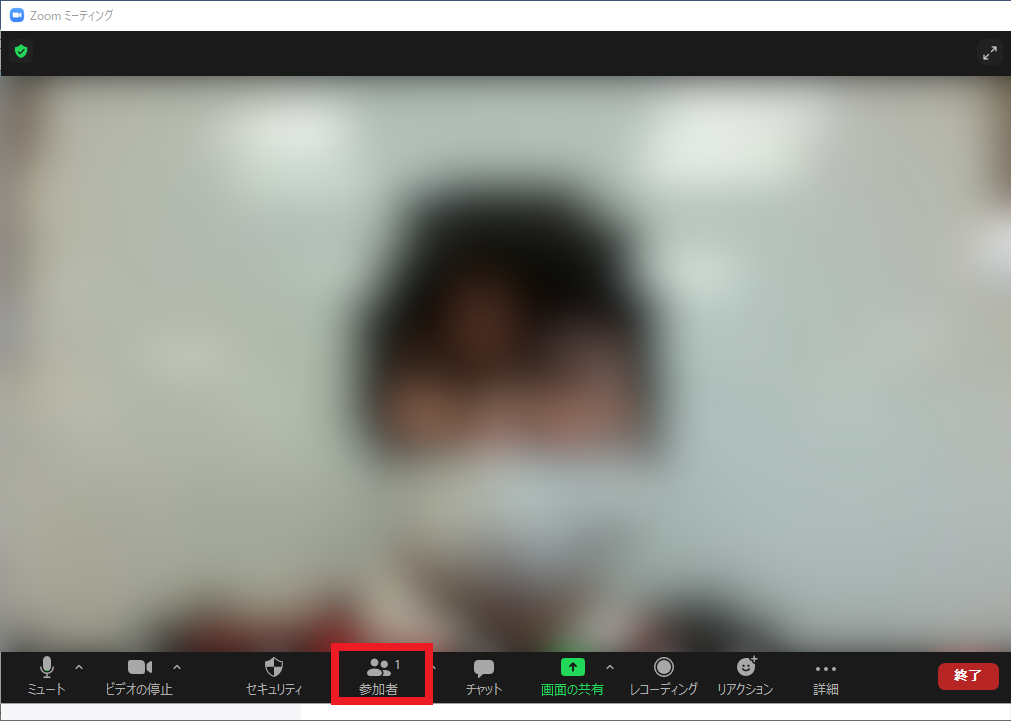
7.「参加者」ウィンドウ下部の[招待]をクリックします。
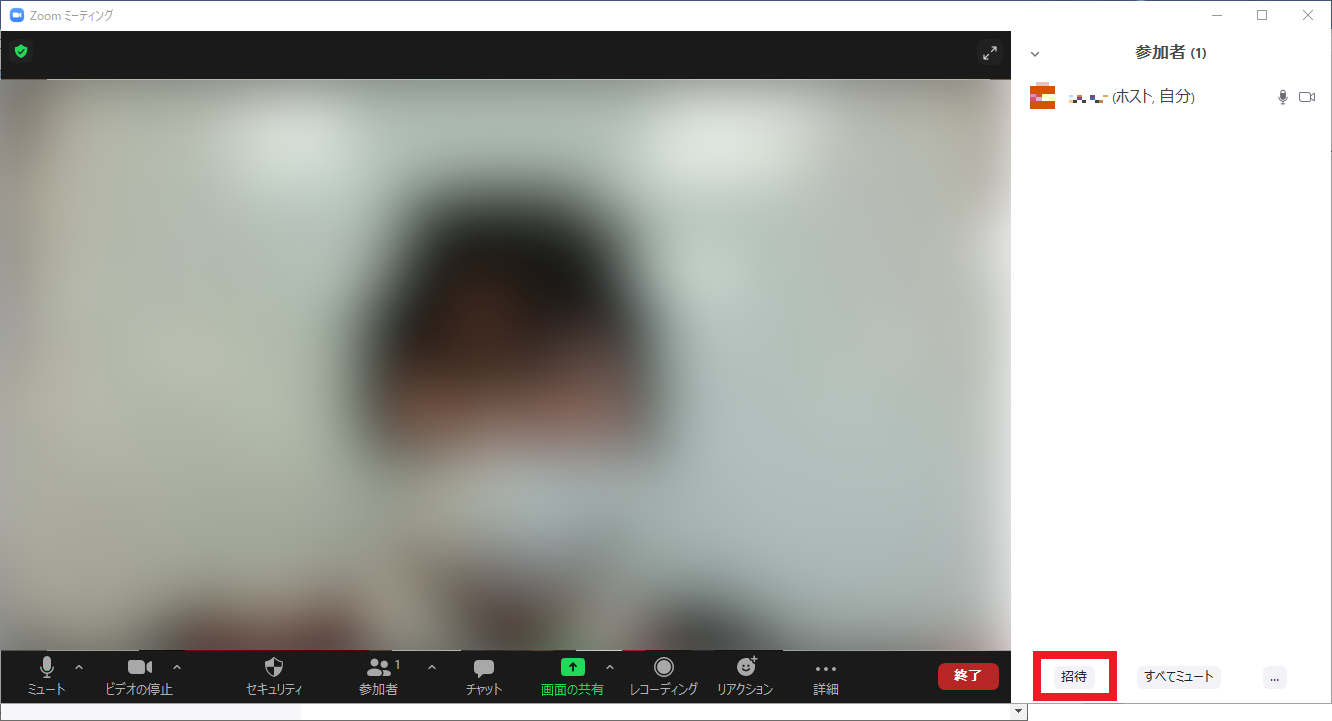
8.電子メールで参加者を招待します。
[デフォルトメール][Gmail][Yahooメール]のうち、使用するメールソフトを選択すると招待メールの送信画面が表示されます。
宛先欄に招待する相手のメールアドレスを入力し、送信します。
9.招待した相手がミーティングに参加するのを待ちます。
Check!
招待されたミーティングに参加する方法については、Zoomでミーティングに参加するをご覧ください。疑問・問題は解決しましたか?
アンケートへのご協力ありがとうございました。
リモートサポートサービス会員様はチャットでオペレーターに質問できます。
お困りごとが解決できない場合は、下のボタンから是非チャットをご利用ください。
リモートサポートサービス会員様はチャットでオペレーターに質問できます。下のボタンから是非チャットをご利用ください。






